在Excel中使用筛选函数的简单步骤
对于经常使用Excel的人来说,过滤功能应该比较熟悉。很多人在制作统计数据表的时候经常用到这个功能,非常好用。但是对于初学者来说,过滤功能听起来似乎很复杂。其实我不会。接下来,边肖将带您了解过滤功能在Excel中的使用。
自动筛选
自动筛选通常用于简单的条件筛选。过滤时,不符合条件的数据会被暂时隐藏,只显示符合条件的数据。我们用下面的例子来解释(如图1所示)。图1显示了一家公司的员工工资。打开“数据”菜单的“筛选”子菜单中的“自动筛选”命令,以“基本工资”字段为例,点击右侧向下的列表按钮,根据需要筛选出指定金额的基本工资或基本工资最高(低)的前10条记录(此值可调整)。我们还可以根据条件筛选出基本工资在一定范围内符合要求的记录。条件“和”表示两个条件要同时成立,条件“或”表示只能满足两个条件中的一个。
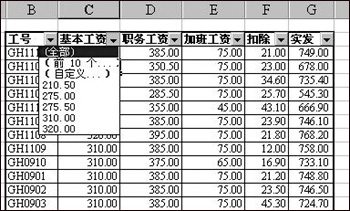
自动筛选
根据给定的条件,可以筛选出基本工资大于等于300、小于350的记录。此外,您可以使用“自动筛选”同时筛选多个字段。此时字段之间的限制条件只能是AND的关系。例如,筛选出“基本工资”和“职务工资”均超过380的记录。
高级筛选
“高级过滤器”一般用于条件复杂的过滤操作。过滤的结果可以显示在原始数据表中,不符合条件的记录被隐藏。也可以在新的位置显示筛选结果,不合格的记录会保存在数据表中,而不是隐藏起来,更便于数据对比。
例如,如果我们想筛选出“基本工资”或“职务工资”超过380,“带薪工资”超过700的符合条件的记录,那么“自动筛选”是没有办法的,但是“高级筛选”可以轻松实现这个操作。如图3所示,将“基本工资”、“职务工资”、“实际支付”字段名称复制到数据表右侧(表中其他空白岗位均可),在图中所示岗位输入条件。条件放在同一行表示“与”的关系,条件不在同一行表示“或”的关系。图4是通过上述操作在新位置(B20起始位置)进行筛选的结果。
只有自动筛选和高级筛选两种筛选功能。其实自动筛选绝对会更简单!正常情况下,简单的分类不需要复杂,也不应该作为高级筛选来增加自己的烦恼。一般只要新手好好看看边肖的教程,筛选功能马上就能学会。
版权声明:在Excel中使用筛选函数的简单步骤是由宝哥软件园云端程序自动收集整理而来。如果本文侵犯了你的权益,请联系本站底部QQ或者邮箱删除。

















